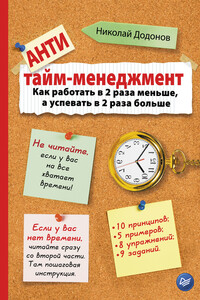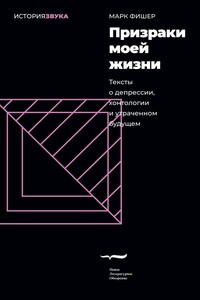Дайте Пользователю отдохнуть, дайте ему оперативки — выгрузите из кратковременной памяти «все, что нужно сделать», избавьтесь от того, что на самом деле вы делать не будете и не хотите. Это снизит тревожность и повысит продуктивность. Ведь именно к этому мы и стремимся.
NB. Выработайте привычку записывать все, что приходит в голову. Это нужно, чтобы не грузить вычислительный центр непрофильными задачами. А так же в силу простого практического соображения. Если вам пришла стоящая идея, и вы подумали «а, лень записывать, запомню», в 99 случаях из 100 она забудется.
НакопителиТермин, который иногда вносит путаницу, потому что ассоциируется с конкретным инструментом. Давайте разберемся, что это такое, зачем это нужно и что можно считать Накопителем.
Пользуясь аналогией с компьютером, Накопитель можно условно сравнить с буфером или кэш-памятью, куда поступают данные перед тем, как их обработает процессор.
Поскольку наш процессор (Пользователь) хорошо обрабатывает данные последовательно, а поступают они потоком, нужно где-то их накапливать до того момента, пока мы не разберемся с текущей задачей и не будем готовы к новой.
Собственно, Накопитель — это скорее принцип, нежели конкретный инструмент. К нему можно отнести все, что может хранить в себе данные до того момента, пока вы не освободитесь, и не решите, что к ним нужно обратиться.
Кстати, дела, которые были выписаны в самом начале — попали в Накопитель. В Outlook задача без категории считается занесенной в Накопитель5. Если вы пользуетесь другим таск-менеджером, скорее всего, там есть специальный список INBOX.
Традиционно в качестве Накопителя используются:
• Папка «Входящие» в электронной почте
• Лоток для бумаг
• Специальная категория в таск-менеджере (обычно INBOX) или задачи без категории
• Диктофон
«Входящие»
Электронная почта слишком хорошо знакома, чтобы относиться к ней серьезно. В результате во «Входящих» лежат старые и новые письма, прочитанные и непрочитанные, письма с пометками и без. На самом деле, ее главное назначение — хранить только непрочитанные письма!
Если письмо открыто, его нужно обработать (проанализировать по алгоритму, который вы увидите ниже) и убрать из Входящих. В Gmail есть удобная функция «Архивировать», которая помещает письмо из «Входящих» в папку «Вся почта». Если вы пользуетесь другим сервисом или почтовой программой, пожалуйста, сделайте отдельную папку «Архив» или «Вся почта», в которую будете отправлять письма после того, как они были открыты и обработаны.
NB. В работе с электронной почтой как никогда ярко проявляется главный враг продуктивности — двойная работа. Как говорится, лучший способ быть продуктивным — не делать одно и то же дважды. К сожалению, не все распространяют это правило на электронную почту. Вот и получается, что мы тратим время на чтение письма, потом думаем: «Сейчас не хочу ничего по нему делать», и отмечаем его как непрочитанное. А потом повторяем всю операцию заново, тратя драгоценное время.
Главное правило в работе с электронной почтой:
Нет времени обработать письмо — не открывай его!
NB. В реальности, обычно, все сложнее. Сложно предугадать, когда времени хватит на работу с почтой, а когда нет6. В случае, если письмо открыто, но работу по нему пришлось прервать, не помечайте его как непрочитанное. Поставьте себе задачу в таск-менеджер и скопируйте само письмо в заметки по ней, после чего архивируйте оригинал.
Так вы избавите себя от двойной работы (потому что заголовок задачи уже будет содержать в себе действие по письму), очистите «Входящие», и со спокойно займетесь тем, что вас отвлекло.
Не очень хорошо, хотя и допустимо, держать письма в необработанном виде, оставляя их в виде напоминаний. Неважные письма можно игнорировать достаточное количество времени. Однако, всегда лучше иметь один список задач, с которым вы работаете постоянно, чем разносить его функции между собственно списком и различными «накопителями». В том числе и потому, что работая в списке задач, вы с большой долей вероятности забудете о том, что какие-то письма оставлены непрочитанными и их нужно бы обработать.